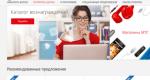Prilikom instaliranja aplikacija piše da aplikacija nije instalirana. Zašto neke aplikacije nisu instalirane na Androidu
Često se korisnici žale na to kada instaliraju ovo ili ono Android aplikacije- pametni telefon prikazuje poruku o grešci “ Aplikacija nije instalirana. Paket sa istim imenom već postoji" To se događa jer je novi paket u sukobu s postojećim paketom koji ima isto ime. Svaka aplikacija u Google Play ima jedinstveno ime paketa, ali to ne znači da dva programera ne mogu razviti dvije različite aplikacije i dati paketima datoteka isto ime. A onda se greška javlja kada pokušate da instalirate ili preuzmete APK datoteku istog imena, a Android uređaj prikazuje odgovarajuću poruku.
U većini slučajeva situacija se dešava kada vaš telefon ima istu aplikaciju je već instaliran za više korisničkih profila na istom uređaju i nije pravilno uklonjen sa svakog profila. Ako u takvoj situaciji pokušate instalirati novi APK iste aplikacije, onda ćete naići upravo na ovu grešku. Stoga bi najočitije rješenje bilo da pažljivo deinstalirate aplikaciju, a zatim pokušate instalirati novi APK. Dakle, šta treba da uradite?
Glavno rešenje
Idite na Postavke -> Aplikacije, zatim pronađite i otvorite informacije o aplikaciji. Nakon toga otvorite dodatni meni (3 okomite tačke) i odaberite “Izbriši” za sve korisnike.
Ova ispravka radi u većini slučajeva, ali postoje neki zastoji u paljenju gdje čak i nakon deinstaliranja aplikacije, svi korisnici i dalje moraju rješavati sukob paketa s postojećim paketom s istim imenom.
Dodatna rješenja
1. opcija - Dozvoli instalaciju aplikacija iz nepoznatih izvoraDa ispravite grešku „Aplikacija nije instalirana. Paket sa istim imenom već postoji”, potrebno je da pokušate da dozvolite instalaciju aplikacija iz nepoznatih izvora. Odgovarajuća stavka je dostupna u sigurnosnim postavkama telefona.
2. opcija - instalirajte aplikaciju koristeći ADB
- Prije svega, trebate instalirati Android Debug Bridge za PC i aktivirati mod “USB Debugging” u opcijama “For Developers” na vašem pametnom telefonu. (Detaljno smo pisali o tome kako omogućiti mod „Za programere“ u).
- Zatim, dok istovremeno držite pritisnute tipke za napajanje i jačinu zvuka +, morate ponovo pokrenuti pametni telefon u "Recovery" način rada, a zatim povezati Android uređaj s računalom pomoću USB kabela.
- Zatim morate otvoriti komandnu liniju i tamo unijeti sljedeću naredbu:
adb install -l -r ime-datoteke.apk
* Umjesto name-of-file.apk, navedite naziv aplikacije koja se instalira.
Da biste koristili ovu metodu, morate imati Root prava na svom uređaju i instalirajte aplikaciju. Sledeće, treba da uradite sledeći redosled radnji:
Sada znate kako se nositi sa situacijom ako vaš Android pametni telefon prikazuje grešku „Aplikacija nije instalirana. Paket s tim imenom već postoji.” Ako želite podijeliti svoje metode ili mi reći da li su gore predložene metode uspjele, napišite u komentarima. Hajde da razgovaramo o tome zajedno.
Ako aplikacije nisu instalirane na Androidu, prvo što trebate učiniti je ponovo pokrenuti uređaj. Greška može biti uzrokovana greškom u sistemu, koja će biti ispravljena kada ponovo pokrenete Android.
Ako nakon ponovnog pokretanja programa iz Play Market još uvijek nije instaliran, potražite druge uzroke kvara. O tome ćemo dalje razgovarati.
Ovaj članak je pogodan za sve brendove koji proizvode telefone na Android 10/9/8/7: Samsung, HTC, Lenovo, LG, Sony, ZTE, Huawei, Meizu, Fly, Alcatel, Xiaomi, Nokia i drugi. Nismo odgovorni za vaše postupke.
Pažnja! Svoje pitanje možete postaviti stručnjaku na kraju članka.
Zašto aplikacija nije instalirana na Androidu?
Glavni razlog je nedostatak interne memorije pametnog telefona ili tableta. Ako telefon nema dovoljno memorije, ne može sačuvati instalacionu datoteku aplikacije i instalirati je. Postoje dva načina da riješite problem:
Da vidite gdje su aplikacije instalirane, idite na odjeljak "Memorija" u postavkama. Na vrhu će se nalaziti stavka „Lokacija instalacije“, kada kliknete na nju, pojavit će se lista sa dostupnim opcijama. Da bi se aplikacije instalirale na memorijsku karticu, potrebno je da je odaberete na ovoj listi. U tom slučaju, sistem će preuzeti instalacionu datoteku i pohraniti podatke aplikacije na microSD. Lokacija pohrane nije bitna - jednako će dobro raditi i sa memorijske kartice i Flash Player, i Viber.
 Povećati
Povećati Ova opcija nije dostupna na svim uređajima i zavisi od ljuske koju je obezbedio proizvođač pametnog telefona.
Drugi mogući razlog za grešku pri instalaciji je nestabilna internetska veza prilikom preuzimanja instalacione datoteke sa Play Marketa putem 3G. Povežite se na Wi-Fi pristupnu tačku kako biste osigurali normalnu brzinu veze.
Ako je aplikacija instalirana ne sa Play Market-a, već jednostavno sa Interneta u obliku .apk datoteke, onda razlog zašto sistem odbija da je instalira može biti nekompatibilnost firmvera ili blokiranje od strane antivirusa. Preporučljivo je instalirati samo aplikacije sa Play Marketa koje su prikladne za verziju Androida na vaš telefon/tablet.
Osim problema sa aplikacijom, mogu se pojaviti i greške u radu vašeg Google naloga. Da ih popravite, izbrišite svoj račun i dodajte ga ponovo.
- Otvorite postavke, pronađite odjeljak "Računi".
- Odaberite Google.
- Kliknite na račun koji koristite.
- Proširite dodatni meni i odaberite "Izbriši račun" (imajte na umu da će podaci povezani s njim biti izbrisani, morate učiniti rezervna kopija).
 Povećati
Povećati Nakon brisanja naloga, ponovo pokrenite pametni telefon. Sljedeći put kada ga uključite, ponovo dodajte svoj račun i pokušajte preuzeti aplikacije sa Play Marketa.
Posljednje sredstvo ako se pojave problemi s instaliranjem aplikacija bi bilo resetiranje postavki na fabričko stanje ili flešovanje uređaja (relevantno za telefone sa prilagođenim, a ne zvaničnim firmverom).
Kako pravilno instalirati aplikacije?
Svaki korisnik bi trebao znati kako na Androidu Različiti putevi- preko Play Marketa (Google Play) i APK fajla. To vam omogućava da smanjite broj grešaka prilikom instaliranja programa i omogućuje odabir prikladnije metode za svaku specifičnu situaciju. Da instalirate aplikaciju sa Play Marketa:
- Trči Igraj aplikaciju Market na Androidu. Ako još niste dodali Google račun, sistem će od vas zatražiti da kreirate novi račun ili navedite svoje postojeće informacije o profilu.
- Unesite aplikaciju koju želite da instalirate u traku za pretragu.
- Otvorite stranicu pronađene aplikacije. Provjerite je li kompatibilan s vašim uređajem i kliknite na Instaliraj.
- Prihvatite potrebna odobrenja.
- Pričekajte da se preuzimanje i instalacija programa završi.
 Povećati
Povećati Nakon uspješne instalacije, pojavit će se obavijest da je aplikacija instalirana. Otvorite ga da provjerite radi li. Slični koraci se mogu izvesti na računaru koristeći Google Play web stranicu.
- Otvorite web lokaciju Google Play u svom pregledniku. Prijavite se na nalog koji je dodan vašem telefonu.
- Pronađite aplikaciju, provjerite je li kompatibilna i kliknite na Instaliraj.
- Ako je nalog dodan na nekoliko uređaja, izaberite telefon na koji želite da instalirate aplikaciju.
 Povećati
Povećati Glavni uslov za daljinsko instaliranje programa je povezivanje telefona na Wi-Fi. Aplikacija se neće preuzimati sa Google Playa putem mobilnog saobraćaja. Povećati
Sada možete preuzeti APK datoteku aplikacije na svoj računar i prenijeti je u memoriju telefona. Datoteku možete prenijeti na bilo koji način - putem USB veze, poštom, preko Bluetooth-a. Glavna stvar je zapamtiti mapu u koju ste poslali APK.
Da biste instalirali aplikaciju iz APK-a, koristite bilo koji file manager. Pronađite i pokrenite APK datoteku. Sistem će instalirati aplikaciju i obavijestiti vas o uspješnom završetku operacije.
Da biste pojednostavili proceduru instaliranja aplikacije s računala, koristite poseban softver - na primjer, program. Kada koristite takav softver, ne morate prenositi APK datoteku u memoriju vašeg telefona. Jednostavno ga dodate u programsko sučelje i instalirate na uređaj spojen na vaš računar.
Da bi takvi uslužni programi radili, drajveri za telefon moraju biti instalirani na vašem računalu, ali i dalje neće raditi na nekim modelima.
Aplikacija se ne instalira na Android
Ovo možda neće izgledati ispravno
Uklonite prethodno instalirane aplikacije da preuzmete nove.
Ili ih premjestite na memorijsku karticu
Zar ova aplikacija ranije nije bila dostupna na vašem pametnom telefonu? I moguće je da je prethodno uklonjen, a da nije u potpunosti uklonjen. Zatim ga prvo morate očistiti sa SD Maid
APLIKACIJA SE NEĆE INSTALIRATI NA ANDROID
Preuzmite sa druge stranice!
Korak po korak uputstva za instaliranje Android aplikacija... Prikazuje sve instalirane programe. ... Sada možete ići na čaj, odabrane aplikacije će se automatski instalirati na vaš uređaj.
Aplikacija se ne može instalirati na telefon (Android). Unutrašnji ekran greške
Ne možete instalirati programe na svoj pametni telefon? Odjeljak članka za pametne telefone, datum 18.09.2010. ... Kako instalirati apk fajlove na android?
Da, ovo je jedan od kvarova na tržištu, resetirajte ažuriranja
Pokušajte da obrišete keš memoriju
Zašto se aplikacije ne mogu instalirati na Android?
To znači da preuzimate pogrešno. Šta je problem? Zašto preuzimate sa pumpe? Postoji mnogo sajtova sa pokvarenim programima. Na primjer LENOV.COM. Moja ćerka tamo preuzima za sebe razne igrice.
Naravno, ovi programi u potpunosti rješavaju problem. Ali u Androidu, kako odmah instalirati aplikacije na fleš disk? ... I sigurno će nam odgovoriti kako da osiguramo da su aplikacije instalirane na android memorijsku karticu...
Savjetujem ti da sa svog telefona odeš na pdlife, odličan sajt za hakovane licencirane igrice sa play marketa, uvijek ga preuzmite!!!
Uhvatit ćete baner ako završite igru
Preuzeli ste verziju koja nije za vaš uređaj
Aplikacija se ne instalira na Android, u čemu je problem?
Ne preuzima se, ne "ne instalira". Preuzmite na drugom mjestu.
Probajte drugi pretraživač ili standardni. Ne razumijem kako tolerišete ovu operu, brrrrrr.
Aplikacija nije instalirana ANDROID
Ovo se dešava ako već postoji takva aplikacija, ali druge verzije, izbrišite je i sve će biti instalirano
U Android sistemu svi programi se standardno instaliraju u ROM memoriju uređaja ili fleš memoriju. Android 2.2 sistem ima ugrađenu funkciju koja vam omogućava da prenesete već instaliranu aplikaciju na memorijsku karticu.
Kako instalirati program na Android sa tvrdog diska?
U postavkama dozvolite instalaciju softvera treće strane, a zatim ga samo pokrenite kao na Windows-u
U ovom članku ćemo detaljno pogledati sve načine instaliranja Android aplikacija - instalirajte APK. ...Ako vam se ne sviđa ovakav način instaliranja aplikacija, savjetujem vam da koristite program Adb Run koji može SVE...
Zašto programi nisu instalirani na Androidu?
Provjerite svoje sigurnosne postavke, vaš pametni telefon može zabraniti instaliranje programa preuzetih sa drugih lokacija osim Google Playa.
Svi fajlovi programa ili igara za Android imaju ekstenziju .apk. ... I ako je sve instalirano i ispravno povezano, program će biti instaliran na vašem tabletu.
Možda u meniju treba da označite polje, iz drugih izvora
I dozvolio sam instalaciju iz nepoznatih izvora u postavkama
Android aplikacije se neće instalirati na SD karticu
Premjestite fajlove (muziku, video) iz memorije telefona na SD karticu i bit ćete sretni
Instaliranje programa sa vašeg računara koristeći Install APK. Možete instalirati aplikacije na HTC Android uređaje... Svi programi na Androidu su po defaultu uvijek instalirani u internu memoriju uređaja, ali to možda neće biti dovoljno.
Potrebna su vam root prava, program link2esdi i ponovo particionirana memorijska kartica.
Android aplikacije se neće instalirati!
Duck očisti svoje pamćenje
Jedan od najprikladnijih načina za instaliranje aplikacija na Android je instaliranje iz apk datoteka kopiranih na SD karticu na bilo koji prikladan način. Takve datoteke su obična arhiva s programom za instalaciju na Androidu.
Memorijska kartica mora biti umetnuta i otvorena
Kako izbrisati fajlove deinstalirane Android aplikacije?
Program ES EXPLORER je dostupan na tržištu preko njega možete izbrisati skrivene datoteke i mape!!
Umjesto Clean Master aplikacije, možete koristiti bilo koju drugu aplikaciju za čišćenje i ubrzavanje Android uređaja, uključujući one u kombinaciji s antivirusnim uslužnim programima.
Dobio sam grešku "Aplikacija nije instalirana" na Androidu - šta da radim? Najvjerovatnije je vrijeme da se pozabavite neiskorištenim softverom. Zatrpava internu memoriju i sprečava normalnu instalaciju. Kao što pokazuje praksa, greške se javljaju čak i kada je preostalo manje od 500-700 MB slobodne memorije. Istovremeno, mnoge aplikacije instalirane na sistemu se praktički ne koriste. Zašto ih onda čuvati? Slobodno uklonite nepotrebne aplikacije i oslobodite prostor.
Također biste trebali shvatiti gdje čuvate svoju muziku, fotografije i video zapise. Ako je sve ovo pohranjeno u ugrađenoj memoriji, potrebno je izvršiti reviziju i prenijeti datoteke na memorijsku karticu ili kopirati na tvrdi disk vašeg računala. Nakon što uklonite softver i datoteke, pokrenite Clean Master, očistite smeće i nastavite s ponovnom instalacijom aplikacija.

Ako vaš Android uređaj prikazuje grešku “Aplikacija nije instalirana” i počne se žaliti na nedostatak memorije, trebate izbrisati neke aplikacije. Jeste li našli nešto nepotrebno? Zatim premjestite neke od aplikacija na memorijsku karticu - to se radi standardnim metodama i uz pomoć dodatnog softvera. Performanse aplikacija mogu se neznatno smanjiti, ali će biti prostora za instaliranje potrebnog softvera.
Imajte na umu da neki telefoni ne podržavaju instaliranje i premještanje programa na memorijske kartice ili uopće nemaju utore za kartice.

Još uvijek smo zaboravili na najjednostavniji način da se riješimo grešaka - ovo je najbanalnije ponovno pokretanje. Pomoći će vam da se riješite jednostavnih grešaka u funkcionisanju operativnog sistema i vratite ga u normalu. Svaki korisnik može ponovo pokrenuti Android uređaje - Da biste to učinili, morate držati dugme za uključivanje/isključivanje dok se ne pojavi odgovarajući meni. Zatim odaberite stavku "Ponovo pokreni", pričekajte ponovno pokretanje i nastavite s ponovnom instalacijom aplikacija.

Virusne infekcije mogu narušiti funkcionalnost operacione sale Android sistemi. Kao rezultat toga, u njemu se mogu pojaviti različite greške koje ometaju normalnu instalaciju aplikacija. Zbog toga vrlo je važno imati barem najjednostavniji antivirusni program– instalirajte ga unapred, odmah nakon kupovine pametnog telefona. Nakon temeljne provjere za virusne infekcije, trebali biste početi ponovno instalirati potrebne aplikacije.
Ako je vaš uređaj oštećen i začepljen do te mjere da čišćenje i provjera više ne pomažu, pokušajte izvršiti resetiranje na tvorničke postavke (Hard Reset). Ne zaboravite prvo napraviti sigurnosnu kopiju važnih podataka na sigurnom mediju.
Da biste u potpunosti koristili gadget s Android OS-om, morate na njega instalirati razne aplikacije koje će vam pomoći da udobno gledate videozapise, obrađujete fotografije, komunicirate na društvenim mrežama itd.
Obično sve ide kako treba, ali ponekad je nemoguće instalirati igru ili aplikaciju. Zašto se ovo dešava?
Najčešći uzrok: slučajni kvar
Nijedna oprema nije osigurana od slučajnog kvara. Ako se kvar u instalaciji dogodi prvi put, najvjerovatnije je riječ o slučajnom kvaru. Samo isključite telefon (tablet), a zatim ga ponovo uključite, tj. ponovo pokrenite uređaj.
U pravilu, to je dovoljno da sljedeći put kada pokrenete instalaciju sve bude u redu.
Mala memorija
Učitavanje aplikacija na Android uređajima uvijek se događa samo na memorijskoj kartici, a ne na njoj. Nakon instalacije, neke od njih se mogu kopirati na karticu, ali ne sve. Ako je interna memorija vašeg uređaja puna ili aplikacija koju preuzimate zauzima puno memorije, morat ćete napraviti mjesta za njenu instalaciju.
- Provjerite ima li vaš tablet ili pametni telefon slobodnu memoriju.
- Pogledajte listu instaliranih aplikacija, uklonite one koje više ne koristite.
- Prenesite datoteke za koje Android dozvoljava ovu radnju na memorijsku karticu. Obično su to fotografije, video i audio fajlovi, tekstovi itd.
- Pokrenite program za čišćenje memorije od smeća - privremenih datoteka koje su ostale nakon pokretanja aplikacija. Ako čišćenje nije provedeno duže vrijeme, tada se nakon njega može osloboditi prilično velika količina memorije.
Nakon što završite sve ove operacije, pokušajte ponovo preuzeti aplikaciju koja vam je potrebna. Ako ima puno slobodnog prostora, trebalo bi da se instalira bez problema.
Nelicencirana ili neispravna aplikacija
Provjerite izvor odakle želite da instalirate aplikaciju. Mnogi gadgeti danas se koriste za instalaciju antivirusnih programa i drugih sigurnosnih sistema. Ako se pokaže da aplikacija koja se instalira nije kompatibilna sa službenom verzijom Android OS-a ili sadrži viruse, neće biti instalirana. Programer Android OS-a preporučuje korištenje samo aplikacija sa Play Marketa za instalaciju, jer može jamčiti njihov siguran i ispravan rad.
Ako i dalje želite da instalirate aplikaciju iz drugog izvora, idite na bezbednosna podešavanja i dozvolite instalaciju softvera treće strane. Moguće je da će u tom slučaju biti preuzet u memoriju vašeg Android uređaja kao datoteka, a zatim ćete ga morati pokrenuti pomoću posebnog instalacijskog programa. Ali u ovom slučaju, niko ne može garantovati da će ispravno raditi na vašem uređaju i da neće biti u sukobu s drugim aplikacijama.
Resetovati
U slučaju kada sve gore navedeno nije pomoglo, ili ako je Android nakon raznih pokušaja promjene postavki gotovo potpuno prestao raditi, ostaje posljednje rješenje - resetiranje postavki na originalne. Prije vraćanja na tvorničke postavke, uklonite memorijsku karticu i pokušajte da sačuvate listu kontakata i drugih važnih informacija na svom desktop računaru.
Imajte na umu da će nakon resetiranja postavki svi lični podaci biti izbrisani iz memorije uređaja. Ali nakon što se memorija telefona radikalno očisti, najvjerovatnije ćete moći bez problema instalirati aplikaciju koja vam je potrebna.
Kreirano za Android OS veliki broj zanimljive aplikacije i igrice. Možete ih pronaći u trgovini robnih marki Google Playmarket ili na internetu: forumima i tematskim stranicama. Ali šta učiniti kada aplikacije na Androidu nisu instalirane, uprkos činjenici da imate novi telefon visokih performansi? U ovom slučaju može biti mnogo problema: nedostatak slobodnog prostora, infekcija operativnog sistema virusom i drugi. Pogledajmo pobliže najčešće od njih i saznajmo kako ih izbjeći.

Kartica sa programima u meniju postavke sistema

File manager
Glavni problem zašto vaša omiljena igra ili aplikacija možda nije instalirana na vašem telefonu je nedostatak slobodnog memorijskog prostora. To može biti zbog velikog broja multimedijskih datoteka koje zauzimaju memoriju pametnog telefona ili tableta:
- Fotografije.
- Muzika.
- Ostale aplikacije i igre instalirane u internoj memoriji telefona.
U tom slučaju preporučuje se ručno brisanje interne memorije uređaja. Brisanjem nepotrebnih ili rijetko pokrenutih datoteka aplikacija preko kartice Programi koja se nalazi u meniju postavki sistema. Drugo rješenje za ovaj problem bi moglo biti njihovo prebacivanje na mircoSD karticu.

Čišćenje je uspješno završeno

Interfejs aplikacije za čišćenje sistemskog smeća
Ali u većini slučajeva možete očistiti memoriju pomoću programa trećih strana koji će vam pomoći da se riješite predmemorije aplikacija, preglednika i drugog smeća. Jedan od najpopularnijih uslužnih programa ove vrste je, koji možete preuzeti sa play marketa potpuno besplatno. Brisanje keša u njemu se dešava jednim klikom, a aplikacija takođe može optimizovati rad sistema i očistiti ga RAM. Preporučujemo da pogledate video za obuku o tome kako koristiti aplikaciju i njene glavne funkcije.
Čišćenje od virusa
Infekcija OS pametnog telefona virusom je još jedan mogući razlog zašto aplikacije na Androidu mogu prestati da se instaliraju. Možete ih dodati na svoj uređaj tako što ćete pregledati nezaštićene internet stranice u pretraživaču ili instalirati neprovjerene apk datoteke. Kako biste spriječili pojavu ovakvih problema, preporučuje se instaliranje antivirusnog softvera. Uključivanje aktivno pozadinski način rada, uslužni program će odmah odgovoriti na dolazak zaražene datoteke na sistem i blokirati je. Slično antivirusni programi ima ih mnogo na playmarketu: Dr.Web, Kaspersky Internet Security, McAfee Mobile Security, itd.

Kaspersky stranica na playmarketu

Provjera interne memorije na viruse
Da biste skenirali svoj uređaj na viruse koristeći Kaspersky Internet Security uslužni program, morate izvršiti sljedeće korake:
- Pokrenite antivirusni softver.
- Idite na karticu za brzo skeniranje.
- Kliknite na dugme “start”.
- Nakon čekanja rezultata, od vas će se tražiti da odaberete radnju za pronađene viruse (karantin, liječenje ili brisanje).
Ako je pametni telefon zaražen virusom i na njega je nemoguće instalirati antivirusni softver, situacija postaje malo složenija. Možete pokušati ručno potražiti zlonamjernu datoteku i izbrisati je putem upravitelja datoteka. Ako ova metoda ne pomogne, morate provjeriti memoriju telefona antivirusom s drugog uređaja ili se vratiti na tvorničke postavke. SD kartica je oštećena ili nedostupna
Kada pokušate prenijeti ili instalirati aplikaciju direktno na SD karticu, može se pojaviti greška "memorija je oštećena ili nedostupna". U tom slučaju prvo morate provjeriti odgovarajući slot na svom pametnom telefonu ili tabletu. Ako je kartica ispravno umetnuta, ali greška ostaje, onda je najvjerovatnije neispravna, jer SSD uređaji imaju ograničen radni ciklus.
Ako je prikazan u upravitelju datoteka, možete pokušati da ga oživite. Da biste to učinili, dovoljno je formatirati direktno sa telefona ili preko osobnog računara tako što ćete prvo umetnuti SD karticu u čitač kartica.
Postoje i drugi problemi povezani s instaliranjem programa na Android, koji imaju svoja rješenja. U većini slučajeva, oni su krivi za sistemske greške uzrokovane nepravilnim treptanjem OS uređaja. Stoga se preporučuje samo upotreba službena ažuriranja, koji su programeri objavili posebno za vaš model pametnog telefona.
Instaliranje aplikacija na Androidu je u većini slučajeva prilično jednostavno, ne morate ni na koji način da flešujete ili krpite svoj uređaj! Kako bismo pomogli korisnicima početnicima i drugima, predstavljamo vam priručnik o tome “kako instalirati igre i programe na Android”, kao i “kako instalirati igre sa keš memorijom na Android”.
1. Počnimo, prva stvar koju treba da uradite:
- Idite na "Postavke" - u odjeljku "Lično" odaberite "Sigurnost" - u odjeljku "Administracija uređaja" odaberite "Nepoznati izvori" i označite kućicu!
2. Sada idemo na preuzimanje potrebnih datoteka:
- Postoje instalacioni fajlovi, koji se nazivaju i apk i cache fajlovi, to su dodatni fajlovi za neke igre i programe! U nastavku ću opisati kako sve ovo instalirati, prvo ćemo shvatiti kako odabrati odgovarajuće datoteke za vaš uređaj.
- Pored linkova za preuzimanje datoteka na našoj web stranici, označeni su markeri sa određenim parametrima, evo njihove liste i šta znače:
- @root - aplikacije koje će raditi samo na uređajima sa super korisničkim pravima, koja se mogu dobiti flešovanjem uređaja ili putem posebnih programa.
Odgovor: Idite na našu info stranicu u katalogu pametnih telefona i tableta, pronađite svoj uređaj kroz pretragu, ako ima firmver, tada ćete vidjeti odgovarajuću karticu "Firmware", u njoj ćete pronaći upute za dobivanje root prava i upute za firmver. Na primjer: upute za Samsung firmware G9208 Galaxy S6
- Adreno, PowerVR, Mali, Tegra 2, Tegra 3 - pored glavnog procesora, uređaji imaju i procesor koji obrađuje grafiku - video akcelerator. Morate odabrati datoteke u skladu s video akceleratorom vašeg uređaja (uglavnom koristimo ove oznake za keš datoteke), ali ako su sve oznake pored keš veze, onda postoji jedna keš memorija za sve!
- Za Broadcom procesore - isprobajte keš memoriju od Adreno
- Za Vivante procesore - keš iz Mali mora biti prikladan
- Nakon registracije na stranici, idite na “Račun” - “Postavke”, zatim pronađite polje sa napomenom “Vaš PDA uređaj” i počnite unositi naziv pametnog telefona/tableta (slični uređaji će biti prikazani na listi), nakon odabirom vašeg uređaja, njegov video akcelerator i arhitektura će biti prikazani ispod procesora. Ili koristite program CPU-Z
- Ako vaš uređaj nije na listi, koristite dugme "Moj uređaj nije na listi" i mi ćemo ga dodati!
- Nakon što ste odlučili koje oznake odgovaraju vašem uređaju, idite na stranicu i preuzmite datoteke!
- Ako su datoteke preuzete na računar, povežite uređaj kada USB pomoć kabl, sačekajte dok se uređaj ne otkrije kao fleš disk (za neke ćete možda morati da potvrdite vezu na uređaju). Zatim kopirajte preuzetu datoteku u mapu koja vam odgovara.
- Ako ste datoteku preuzeli direktno na uređaj, preskočite prethodni korak.
- Zatim pokrenite upravitelj datoteka (na Samsungu se zove "Moje datoteke"), ako ne postoji, instalirajte ga iz Play Store-a, na primjer: "ES Explorer".
- Pronađemo preuzetu datoteku i dodirnemo je, pokrenemo instalaciju, slijedimo upute i kada završimo, kliknemo Gotovo!
- Ako igra ne zahtijeva dodatne keš datoteke, pronađite igru na listi svojih aplikacija i pokrenite je!
- Odaberite prethodno preuzetu keš memoriju, raspakirajte je pomoću programa WinRAR za PC ili ES File Explorer za Android ili njihovih analoga. Dobivenu mapu postavljamo duž putanje naznačene na stranici igre (iznad veza keša). U 99% slučajeva, sdcard = UGRAĐENA memorijska kartica, NE izmjenjivi microSD!
- Zatim instalirajte apk kao što je gore opisano.
- /sdcard/Android/data/ i /sdcard/gameloft/games/ - keš memorije koji se nalaze duž ovih puteva mogu se preuzeti putem aplikacije putem wi-fi, EDGE ili 3G mreže. Također, nije potrebno mijenjati keš memoriju iz verzije u verziju.
- /sdcard/Android/obb/ - preuzimamo keš memorije u ovu mapu samo sa stranice kada ažuriramo verziju, ponovo preuzimamo novu keš memoriju;
Na ova pitanja nećete dobiti odgovor od moderatora, odgovore ćete pronaći ispod liste pitanja!
- U opisu putanje keš memorije, “sdcard” je ugrađena memorijska kartica, A NE micro SD, koja se može ukloniti!
- Hoće li raditi na mom uređaju?
- Koju keš memoriju trebam preuzeti za svoj uređaj?
- Nemam data ili obb folder, šta da radim? Kreiraj ga!
- Zašto ne vidim keš memoriju?
- Ispravno sam postavio keš memoriju, ali traži od mene da preuzmem XXX MB, zašto?
- Imam malo interne memorije, a keš je težak, šta da radim?
- Kako ispravno postaviti pitanje da biste dobili odgovor?
- Kako dobiti Root prava?
Odgovor: Pogledajte oznake i provjerite je li vaš uređaj podržan ili ne u Google Playu. Ne možemo znati hoće li vam to raditi ili ne, a možete dugo čekati na odgovor korisnika sa istim uređajem! Bolje objavite rezultate!
Pitanje: Zašto ne mogu da vidim keš. Objavio sam sve kako je napisano?
Odgovor: Keš memorija se ne nalazi na ugrađenoj memoriji telefona, već na microSD kartici. Ne podržava svaka igra uključivanje keša eksterna pohrana. Izuzetak su neki kineski uređaji i neki Fly modeli, u ovim pametnim telefonima/tabletima kada su povezani microSD kartice Eksterna kartica se zamjenjuje ugrađenom...
Odgovor 2: Pokrenite igru i vidite koji folder i gdje će se kreirati, trebao bi biti sličan folderu iz keš arhive, premjestite fajlove iz foldera u arhivi u folder koji je kreirala igra.
Odgovor 3: Folder iz arhive se mora raspakovati u trenutni folder, a ne u folder sa imenom arhive (prilikom raspakivanja preko WinRAR-a)
Pitanje: Postavio sam keš ispravno, ali traži od mene da preuzmem x MB, zašto?
Odgovor: Ako je broj MB približno jednak MB keš memorije preuzete sa stranice, onda se ne radi o daljem preuzimanju, već o potpunom preuzimanju! Odnosno, keš nije ispravno lociran, pročitajte prethodno pitanje/odgovor!
Pitanje: Imam samo 1GB interne memorije, a keš memorija je 2GB, šta da radim?
Odgovor: Flash root prava i koristite program, na primjer: Directory Bind.
Odgovor 2: Pogledajte u postavkama telefona, opciju “Instaliraj aplikacije na eksternu SD karticu”, aktivirajte je. Može pomoći ako je apk već instaliran nakon što omogućite ovu opciju, morate ga ponovo instalirati.
Pitanje: Kako ispravno postaviti pitanje da biste dobili odgovor?
Odgovor: Pišite čistim tekstom, bez korištenja riječi iz jednog velika slova, Vaši koraci instalacije: Navedite na koju karticu je postavljena keš memorija (eksterna microSD ili ugrađena), napišite punu putanju keš memorije koju ste dobili, da li postoji internet na uređaju i stvarni model uređaja (NIJE potrebno navesti njegove karakteristike). Jeste li provjerili podršku igre za vaš uređaj na Google Play stranici?
Android je poznat i po ogromnom broju aplikacija za razne potrebe. Ponekad se desi da potreban softver nije instaliran - dolazi do instalacije, ali na kraju dobijete poruku "Aplikacija nije instalirana." U nastavku pročitajte kako se nositi s ovim problemom.
Ova vrsta greške je gotovo uvijek uzrokovana problemima u softveru uređaja ili otpadom u sistemu (ili čak virusima). Međutim, ne može se isključiti kvar hardvera. Počnimo rješavanjem softverskih uzroka ove greške.
Razlog 1: Instalirano je mnogo nekorištenih aplikacija
Ova situacija se često dešava - instalirali ste neku aplikaciju (na primjer, igru), koristili je neko vrijeme, a zatim je više niste dirali. Naravno, zaboravio sam da ga izbrišem. Međutim, ova aplikacija, čak i ako se ne koristi, može se ažurirati i povećati u skladu s tim. Ako postoji nekoliko takvih aplikacija, s vremenom ovo ponašanje može postati problem, posebno na uređajima s kapacitetom interne memorije od 8 GB ili manje. Da biste saznali imate li takve aplikacije, učinite sljedeće.
- Prijavite se "Postavke".
- U grupi opšta podešavanja(može se zvati i kao "ostalo" ili "Više") naći "Upravitelj aplikacija"(inače se zove "aplikacije", "Lista aplikacija" i tako dalje.)

Unesite ovu stavku. - Trebamo prilagođenu karticu aplikacija. On Samsung uređaji može se zvati "Napunjeno", na uređajima drugih proizvođača – "prilagođeno" ili "Instalirano".

U ovoj kartici, prijavite se kontekstni meni(pritiskom na odgovarajući fizički taster, ako postoji, ili dugme sa tri tačke na vrhu).
Odaberite "Poređaj po veličini" ili slično. - Sad korisnik instaliran softver će biti prikazan po zauzetom volumenu: od najvećeg do najmanjeg.

Među ovim aplikacijama potražite one koje ispunjavaju dva kriterija - velike i rijetko korištene. Po pravilu, igre najčešće spadaju u ovu kategoriju. Da biste uklonili takvu aplikaciju, dodirnite je na listi. Bićete odvedeni na njegovu karticu.
U njemu prvo kliknite "stop", Onda "Izbriši". Pazite da ne izbrišete aplikaciju koja vam je zaista potrebna!

Ako su sistemski programi na prvom mjestu na listi, onda bi bilo korisno upoznati se s materijalom u nastavku.
Razlog 2: Ima puno smeća u internoj memoriji
Jedan od nedostataka Androida je loša implementacija upravljanja memorijom od strane samog sistema i aplikacija. Vremenom je nastala masa zastarjelih i nepotrebni fajlovi. Kao rezultat toga, memorija se začepljuje, zbog čega dolazi do grešaka, uključujući „Aplikacija nije instalirana“. Možete se boriti protiv ovog ponašanja redovnim čišćenjem sistema od ostataka.
Razlog 3: Količina prostora dodijeljenog aplikacijama u internoj memoriji je iscrpljena
Uklonili ste rijetko korištene aplikacije, očistili sistem od smeća, ali u internom drajvu je još uvijek ostalo malo memorije (manje od 500 MB), zbog čega se i dalje pojavljuje greška pri instalaciji. U tom slučaju, trebali biste pokušati prenijeti najteži softver na vanjski disk. To se može učiniti pomoću metoda opisanih u članku ispod.
Ako firmver vašeg uređaja ne podržava ovu funkciju, možda biste trebali obratiti pažnju na načine zamjene internog pogona i memorijske kartice.
Razlog 4: Virusna infekcija
Često uzrok problema s instaliranjem aplikacija može biti virus. Nevolja se, kako kažu, ne dešava sama, pa i bez „Aplikacija nije instalirana“ ima dovoljno problema: oglašavanje koje dolazi niotkuda, pojava aplikacija koje niste sami instalirali i općenito netipično ponašanje uređaja, naviše. do spontanog ponovnog pokretanja. Prilično je teško riješiti se virusne infekcije bez softvera treće strane, stoga preuzmite bilo koji odgovarajući antivirus i slijedite upute kako biste provjerili sistem.
Razlog 5: Sukob u sistemu
Ova vrsta greške može nastati i zbog problema u samom sistemu: root pristup je dobijen pogrešno, instaliran je tweak koji nije podržan od strane firmvera, prava pristupa za sistemska particija i tako dalje.
Radikalno rješenje za ovaj i mnoge druge probleme je hard reset uređaja. Potpuno brisanje interne memorije će osloboditi prostor, ali će također izbrisati sve korisničke informacije (kontakte, SMS, aplikacije, itd.), stoga obavezno napravite sigurnosnu kopiju ovih podataka prije resetiranja. Međutim, ova metoda vas najvjerovatnije neće spasiti od problema s virusima.
Razlog 6: Problem sa hardverom
Najrjeđi, ali najneugodniji razlog za pojavljivanje greške "Aplikacija nije instalirana" je kvar internog pogona. U pravilu se radi o proizvodnom kvaru (problem sa starijim modelima proizvođača Huawei), mehaničko oštećenje ili kontakt sa vodom. Osim navedena greška, dok koristite pametni telefon (tablet) sa umirućom osobom interna memorija Mogu se pojaviti i druge poteškoće. Prosječnom korisniku je teško sam riješiti hardverske probleme, pa je najbolja preporuka ako sumnjate na fizički kvar da odete u servisni centar.
Opisali smo najčešće uzroke greške "Aplikacija nije instalirana". Postoje i drugi, ali se javljaju u izoliranim slučajevima ili su kombinacija ili varijanta gore navedenih.
U ovom članku ću vam reći o deset najčešćih razloga zašto se programi neće instalirati. Naučit ćete o simptomima određenog uzroka i moći ćete ga sami dijagnosticirati i eliminirati.
Dakle, idemo - deset razloga zašto programi nisu instalirani na Windows-u.
Najčešći razlog zašto se programi ne instaliraju je nedostatak sistemske biblioteke NET Framework potrebna verzija. Ova biblioteka sadrži resurse koji su potrebni za normalan rad određenog programa. Stoga, ako ga nema, program se neće moći instalirati.
Preporučuje se da instalirate sve verzije NET Frameworka na svoj računar, počevši od 2.0 do najviše verzije koju vaš Windows podržava. Ovo će osigurati normalan rad svi programi kompatibilni sa vašim OS.
Da biste saznali koja je verzija NET Frameworka instalirana na vašem računaru, kliknite na dugme „Start“, izaberite „Kontrolna tabla“, zatim otvorite odeljak „Programi“, a zatim „Programi i funkcije“ (primer za Windows 7) .
Verzije koje vam nedostaju možete preuzeti na Microsoft web stranici.
U pravilu, ako se programi ne instaliraju zbog nedostatka potrebnog NET Frameworka, pojavljuje se poruka koja ukazuje na verziju koju treba preuzeti.
Nedostatak Visual C++ i Direct X potrebne verzije
Sljedeći uobičajeni razlog zašto programi nisu instalirani je nedostatak Visual C++ i Direct X komponenti Visual C++ je neophodan za programe napisane u popularnom C++ jeziku, a Direct X je potreban za većinu igara. Kao i kod NET Frameworka, postoji različite verzije ove komponente.
Verziju Visual C++-a možete saznati na isti način kao NET Framework - u odjeljku “Programi i funkcije”.
A da biste saznali verziju Direct X-a, kliknite na "Start" i otvorite "Run" (ili ctrl + R). Zapišite naredbu dxdiag i kliknite na OK.
U pravilu, ako se program ne instalira zbog nepostojanja ovih komponenti ili njihove ispravne verzije, pojavljuje se odgovarajuća poruka. Potrebne verzije Visual C++ mogu se preuzeti, a Direct X.
Netačna dubina bitova u Windowsu
Windows može biti 32-bitni ili 64-bitni. Za 64-bit OS Možete instalirati 32-bitne i 64-bitne programe. A na 32-bitnim sistemima će raditi samo 32-bitni program. Stoga nećete moći na njega instalirati 64-bitni program.
Da biste odredili bitnost sistema, kliknite desnim tasterom miša na “Computer” i odaberite “Properties”.
Dubina bita programa može se naći u njegovom opisu. Ako nije prikladan, pojavit će se odgovarajuća greška tokom procesa instalacije.
Oštećena instalaciona datoteka
Ako se prilikom instaliranja programa pojavi greška koja kaže da je instalaciona datoteka oštećena, trebali biste ponovo nabaviti ovu datoteku. To se može dogoditi jer programska datoteka nije u potpunosti preuzeta ili je već oštećena postavljena na stranicu. Da biste riješili problem, morate pokušati preuzeti instalacijsku datoteku programa s druge lokacije.
Nedostaje potreban DLL
Rijedak razlog zašto se programi ne instaliraju je odsustvo nekih biblioteka u sistemu koje bi trebale biti tamo po defaultu. Ovo se dešava ako se koristi nezvanična verzija Windows-a ili su ove biblioteke namjerno uklonjene.
Problem se manifestuje u poruci koja se žali na neku DLL datoteku.
Da biste to riješili, morate preuzeti potrebnu DLL datoteku i smjestiti je u željeni direktorij (u system32 ili SysWOW64). Možete preuzeti biblioteke.
Nakon toga trebate registrirati biblioteku. Da biste to učinili, kliknite na "Start" i odaberite "Run" (ili pritisnite ctrl + R). Zatim napišite cmd i kliknite na “OK”. IN komandna linija biblioteke se registruju naredbom regsvr32 file.dll, gdje je file.dll naziv datoteke biblioteke.
Krive izgradnje programa
Čest razlog zašto se programi ne instaliraju su krive ruke pirata koji ih hakuju i daju vam na besplatno korištenje, ili ih na neki način modificiraju, odnosno naprave vlastiti sklop (repakuju). Da biste to izbjegli, pročitajte komentare onih koji su već isprobali ono što instalirate.
Teško je reći koje greške mogu nastati prilikom instaliranja takvih programa. Moglo bi biti bilo šta.
Bez administratorskih prava
Ako radite u kancelariji, onda možete naići da vaš korisnik nema administratorska prava. Tvoj Administrator sistema može namjerno spriječiti instalaciju programa. Da biste to riješili, zamolite ga za pomoć.
To se može dogoditi ne samo u kancelariji, već i kod kuće ako vaš korisnik na računaru nema administratorska prava.
Blokiranje od strane sigurnosnih programa
Svi računari imaju antivirusne programe i neki softver mogu biti blokirani njima. Ovo je također čest razlog zašto se programi ne instaliraju. Rješenje je jednostavno - onemogućite antivirusni ili drugi sigurnosni program i instalirajte program. Ako je potrebno, dodajte ovaj softver na listu pouzdanih u svom antivirusnom ili sigurnosnom programu.
Biti pažljiv. Ako niste sigurni u pouzdanost izvora programa, onda je bolje da ga ne instalirate ako se antivirus žali.
Sukobi sa starijim verzijama programa koji nisu u potpunosti uklonjeni
Ako ažurirate verziju programa i prvo deinstalirate staru, a zatim pokušate instalirati novu, može doći do sukoba ako komponente stara verzija nisu u potpunosti uklonjene. Ovo se često dešava kada koristite standardni Windows deinstalator.
Da biste riješili ovaj problem, morate ukloniti sve komponente prethodna verzija ručno. Možete koristiti i programe za čišćenje, kao što je CCLeaner.
Pošalji ocjenu
Prosječna ocjena / 5. Broj ocjena:
Još nema ocjena. Budite prvi koji će ocijeniti.